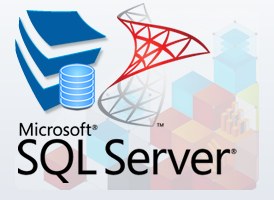
Всеки знае прекрасно типа на данните в MS Access - метър, което от своя страна увеличава стойността при добавяне на нов ред на данните в таблицата. Много хора биха искали да правят едно и също нещо в Microsoft SQL Server. Това е възможно и много лесно, затова в тази статия ще разгледаме тази възможност. В допълнение, ще обсъдим как мога да създаде база данни, тези таблици и други данни. И накрая, ние ще разгледаме как да се свърже с SQL Server чрез АДО в Делфи.
След като сте инсталирали MS SQL Server и заявление за достъп до сървъра ни, ние трябва да се свърже с него. Поради това, стартирайте SQL сървър за управление на сървъра Studio Express и да се свържете с нашия сървър (от списъка, изберете сървъра, ако имате повече от един):

В този прозорец, за да изберете желаното име на сървър и като кликнеш върху бутона Connect. След това, в Explorer на обекта, ние може да видите списък на всички обекти, които могат да създават, промяна, изтриване на сървъра. Първо трябва да се създаде база данни, кликнете с десния бутон върху обекти на базата данни от контекстното меню изберете Създаване на база данни ...
В следващия прозорец трябва да въведете името на базата данни и ще направи съответните настройки. Оставих всичко като стандарт, ако трябва да има някои специфични настройки, а след това да го направи. След това кликнете върху бутона OK. След това, в Explorer на обекта, трябва да видите вашата база данни, за които можем да се създадат и други обекти: на маса, индекс, и така нататък.
Разкриваме в Object Explorer, щракнете върху бази данни и се намери в списъка на нашия създадена база данни, която също да оповести. В този списък ще намерите таблици на обекта и на него, кликнете с десния бутон, а след това от контекстното меню изберете елемента Създайте таблица ...
В следващия прозорец, трябва да създадете таблица: задайте списъка на полето, посочете името на таблицата и бележката. Посочете вида на полета за данни, включително в областта на нашия брояч. Ако сте решили в списъка на полета, с името на таблицата и видовете, а след това нека да поиска от типа на противоречат на нашата област. Аз го нарича идентификатор и тип Попитах го Int:
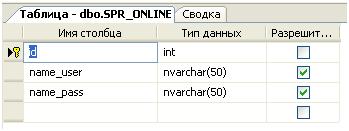
За да се увеличава стойността на една автоматично, трябва да отидете до прозореца колоните Свойства. което е по-долу. Това означава, че можете да изберете нашата колона (ID) и отидете на неговите свойства, където откриваме имота - Спецификация идентифицира колоната. Оповестяват имота и в областта (което се идентифицира колона) е зададено на Да.
След това ще има следните свойства: Първоначална стойност и нарастване. Можете да използвате тях, за да настроите стойността, на която ще започне на тезгяха, както и стойност - че ще трябва да се увеличи на тезгяха. Всички, с изключение на масата, и след това го отвори в околната среда и се опитайте да въведете всяка стойност на полето, номер, няма да бъде на разположение за въвеждане на данни, тъй като неговата стойност се генерира автоматично:
Това е така, сега вие знаете как да създадете поле брояч в таблиците за dannyhMSSQLServer база данни. Нищо в този сложен. Сега можем да разглеждаме само възможност за връзка към база данни на SQL Server в Делфи, поставени в използването на ADO компоненти. Е, нека да започнем нашето внимание на последната ни част на статията.
Задайте формата на компонента и TADOConnection TADOQuery. Ние ги свържете. TADOQuery компонент TADOConnection на имот Connection посочва името на компонента. След това изберете TADOConnection компонент и на следните недвижими имоти са определени за:
Отворете ConnectionString имота, както и да създаде низ връзка с нашия сървър и база данни, съответно. В първия раздел, изберете доставчик на данни - Microsoft OLE DB доставчик за SQL Server. след това кликнете върху Next >>, в който се посочва името на сървъра, а след това името на базата данни.
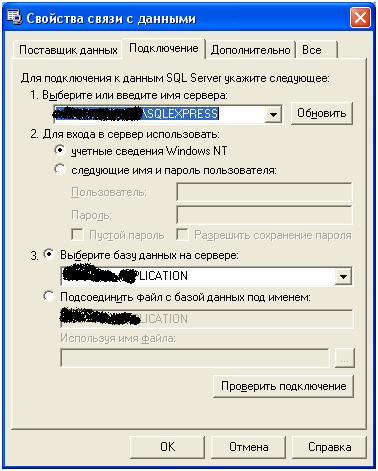
Всичко, след това натиснете бутона Connection Test. Ако се окаже успешен, а след това кликнете върху бутона OK и задайте Connected TADOConnection компонент собственост на True.
Това е за всички. След това можете да направите искания, или да работят с данните от SQL Server, както и в работата с ADO в Делфи.
Между другото, можете да се свържете с вашия сървър на база данни с помощта на околната среда Microsoft SQL Server Хотелиерство Studio Express, или пък с помощта на Delphi (при вземане на връзката). В резултат на това в тази статия ние отговори на следните въпроси (зададен от вас):
- Създаване на база данни за SQL Server
- Създаване на таблица
- Създаване поле Counter в таблица MS SQL Server
- Свързване с MS SQL Server от Delphi (като се използва ADO технология)
- Прикрепете базата данни на MS SQL Server
Е, сега аз ще се сбогува с вас, искайте повече въпроси и докато се срещнем отново скъпи приятели, вие всичко най-добро. Не забравяйте да прочетете статията за това как да се свърже с базата данни MySQL с помощта на АДО.
Подобни записи
Свързани статии
